Hai Sobat! Ketemu lagi dengan kami di Ilmucad.com, masih dengan Tutorial AutoCAD Dasar dan Pemula. Kali ini kami akan berbagi persiapan yang wajib kamu ketahui sebelum memulai menggambar menggunakan AutoCAD. Kenapa saya bilang wajib? Agar anda tidak salah langkah saat nanti menggambar di AutoCAD.
Mengapa persiapan itu penting? Karena sudah banyak drafter yang sebenarnya memiliki skill yang lumayan, namun sering dijumpai kesalahan - kesalahan yang seharusnya tidak terjadi. Nah kesalahan apa saya itu? Coba kita ulas satu persatu.
Gambar diatas adalah contoh saja dari sekian banyak gambar layout. Nah misalkan kita mau edit layoutnya atau mau merubah suatu gambar alangkah lebih cepatnya jika gambar - gambar atau item - item dibuat block. Keuntungan menggunakan block adalah jika kita edit 1 block maka block yang lain akan mengikuti. Bayangkan saja kalau harus mengedit satu persatu akan memakan banyak waktu.
Mengapa persiapan itu penting? Karena sudah banyak drafter yang sebenarnya memiliki skill yang lumayan, namun sering dijumpai kesalahan - kesalahan yang seharusnya tidak terjadi. Nah kesalahan apa saya itu? Coba kita ulas satu persatu.
Kesalahan Yang Umum Dilakukan oleh Pengguna AutoCAD
1. Tidak mengatur drawing units
Kesalahan pertama ini sangat sering terjadi dan sering di lakukan oleh para pengguna CAD. Walaupun sebenarnya bukan hal yang wajib, namun mengatur Drawing UNITS sangat penting dilakukan saat menggambar. Misalnya saat anda memasukkan block bawaan AutoCAD, unit default adalah Inch nah saat block di Insert, apa yang terjadi? blok akan tampak kecil dan tidak sesuai ukuran. Itu karena unit tidak di atur dalam Milimeter. Jadi sebisa mungkin aturlah Drawing UNITS sebelum memulai menggambar. Caranya sebagai berikut :
 |
| Cara Setting Drawing Units |
Gambar diatas adalah uraian cara mengatur Drawing Units. Langkah - langkahnya sebagai berikut :
- Ketik UN, enter / spasi.
- Pada Insertion scale Pilih Milimeters, tekan OK.
2. Menggambar hanya dengan 1 Layer
Ini juga kesalahan umum yang juga kerap terjadi. Alangkah baiknya anda menggambar dengan menggunakan layer yang sudah ditentukan sebelumnya. Hal ini akan memudahkan anda saat pengeditan gambar nantinya. Penggunaan Layer yang benar akan memudahkan kita saat seleksi objek, karena kita bisa mematikan layer yang tidak dipakai.
3. Mengganti atau Mengedit Teks Dimensi
Dalam menggambar memang kita terkadang dituntut untuk menyelesaikan gambar dengan cepat. Karena itu sering saya jumpai di gambar - gambar CAD dengan ukuran dimensi yang di edit, atau dirubah angkanya tanpa merubah gambarnya. Hasilnya gambar menjadi tidak proporsional antara ukuran yang satu dengan yang lainnya. Hal ini bisa menyebabkan terjadinya kesalahan saat pembuatannya nanti. Saran saya, sebaiknya jangan pernah melakukan pengeditan ukuran dimensi. Dan disarankan untuk membuat gambar sesuai dengan ukuran yang sudah ditentukan dan direncanakan.
4. Tidak menggunakan Block
Hal yang juga sering saya jumpai saat menerima gambar dari Client. Hal ini kadang - kadang membuat kesal juga ya. Apalagi gambar yang diterima itu misalnya saja gambar layout yang notabene adalah gambar keseluruhan dari suatu proyek atau layout dari suatu pabrik. Bisa pusing kalau harus edit satu persatu. Contohnya lihat gambar dibawah :
Image Source : http://www.ippengineers.in
5. Menggambar Objek Bertumpuk
Ada baiknya anda juga menghindari ini, disamping gambar akan terlihat rapi, ukuran dari file juga akan berkurang. Dan saat di edit misalkan di trim atau di delete, ternyata dibawahnya masih ada objek atau garis lagi. Itu juga kadang - kadang bikin kesal juga loh. Selain menjengkelkan objek yang saling bertumpuk dapat menambah ukuran file, yang berakibat membuat file menjadi berat ketika dibuka. Solusinya silahkan kunjungi link ini, untuk memperkecil file AutoCAD
Persiapan Sebelum Menggunakan AutoCAD
Menyiapkan lembar kerja sebelum mulai berkerja sangatlah penting. Disamping bisa menghemat waktu anda, tentu persiapan yang dilakukan dapat meminimalisir kesalahan. Nah persiapan apa sajakah itu? Yuk kita cermati dibawah ini:
- Sebelum anda menggambar pastikan units sudah dalam ukuran Milimeters. Atur Drawing Units sebelum anda menggambar. Alasannya sudah saya jelaskan diatas.
- Buat layers yang sekiranya anda perlukan nantinya saat menggambar dengan AutoCAD. Tentukan layers yang dibutuhkan agar saat gambar menjadi mudah. Contohnya saja membuat layer Center Line, Hidden, Text, Dimension, Mview, Hatch dan lain - lain.
- Atur tebal tipisnya garis sebelum mencetak / print / plot. Nah untuk mengatur tebal tipis garis sebenarnya bisa diatur lewat Layer maupun lewat Dialog Print / Plot. Untuk tebal dan tipisnya garis bisa dilihat saat nanti kita mencetak hasil kerja kita. Jangan sampai ukuran ketebalan garis benda sama tebalnya dengan ukuran ketebalan garis dimensi, sebaiknya ukuran garis benda adalah 2x dari ukuran ketebalan garis dimensi. Sebagai contoh coba lihat gambar dibawah :
Gambar diatas adalah Dialog Print / Plot. Untuk mengetahui cara mengatur tebal garis / Line weight pada AutoCAD lihat keterangan berikut :
Keterangan :
- Yang saya beri warna merah adalah cara setting di Print / Plot untuk ketebalan garisnya. Untuk mencetak hitam putih sebaiknya memakai Monocrome.ctb.
- Yang saya beri warna Hijau adalah pilihan untuk menentukan ketebalan garisnya. Silahkan anda sesuaikan ketebalan dari setiap warna yang umum digunakan.
Bagi anda yang masih bingung bisa tanya di kolom komentar, atau bagi yang g mau ribet bisa juga download AutoCAD template dari saya dibawah ini.
Cara menggunakan template dari kami, tinggal di copy-paste aja ke direktori template instalasi autocad, di folder template. Jadi tidak usah bingung lagi ya, unit sudah diatur, dimensi juga sudah diatur, layers juga sudah ada. tinggal dipakai saja saat nanti menggunakan AutoCAD. Setelah membaca dan mencermati artikel kami ini, bisa disimpulankan, bahwa mengatur terlebih dahulu drawing unit, layer, dan ketebalan garis dapat memudahkan proses pekerjaan kita nanti. Dan hindari kesalahan - kesalahan umum yang sering terjadi agar gambar yang kita hasilnya lebih profesional.


